发布时间:2024-10-16 10:22 作者:pc768软件站
ITourTranslator怎么用呢?很多人还不太了解如何使用,下面给大家分享的是ITourTranslator使用教程,感兴趣的玩家可以一起来看一看。
ITourTranslator怎么用
1、点击【账号登录】-- 输入账号密码,点击【登录】,邮箱登录,请选择【邮箱登录】页面登录
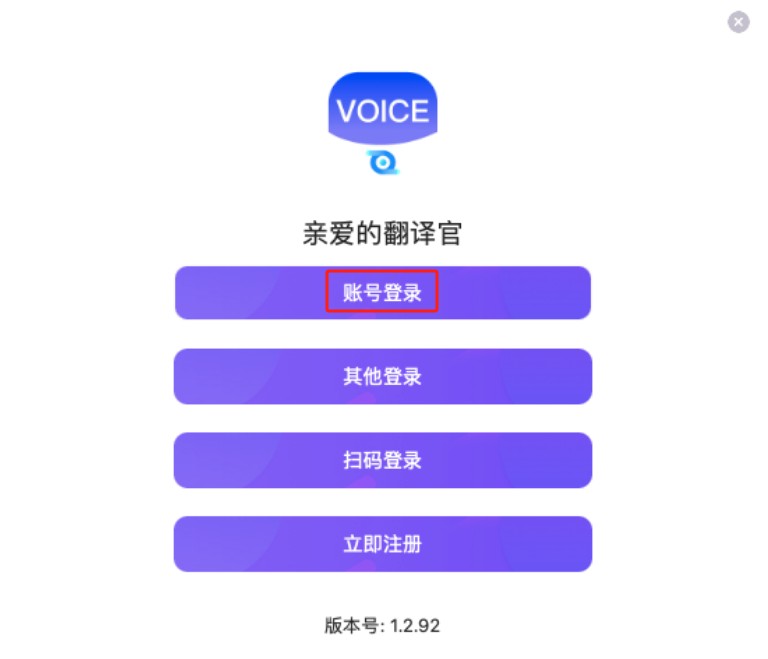
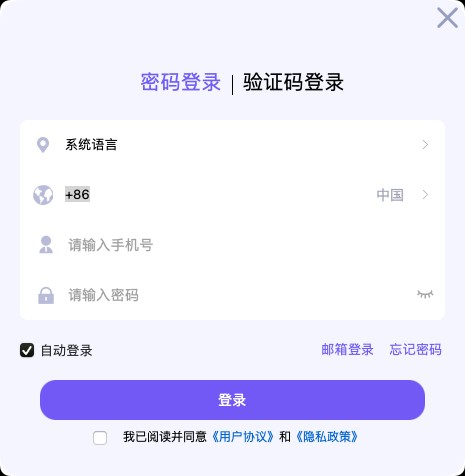
2、登录成功后,页面会跳出“允许此页面打开iTourVoiceTranslator 吗?”的提示,此时,点击【允许】
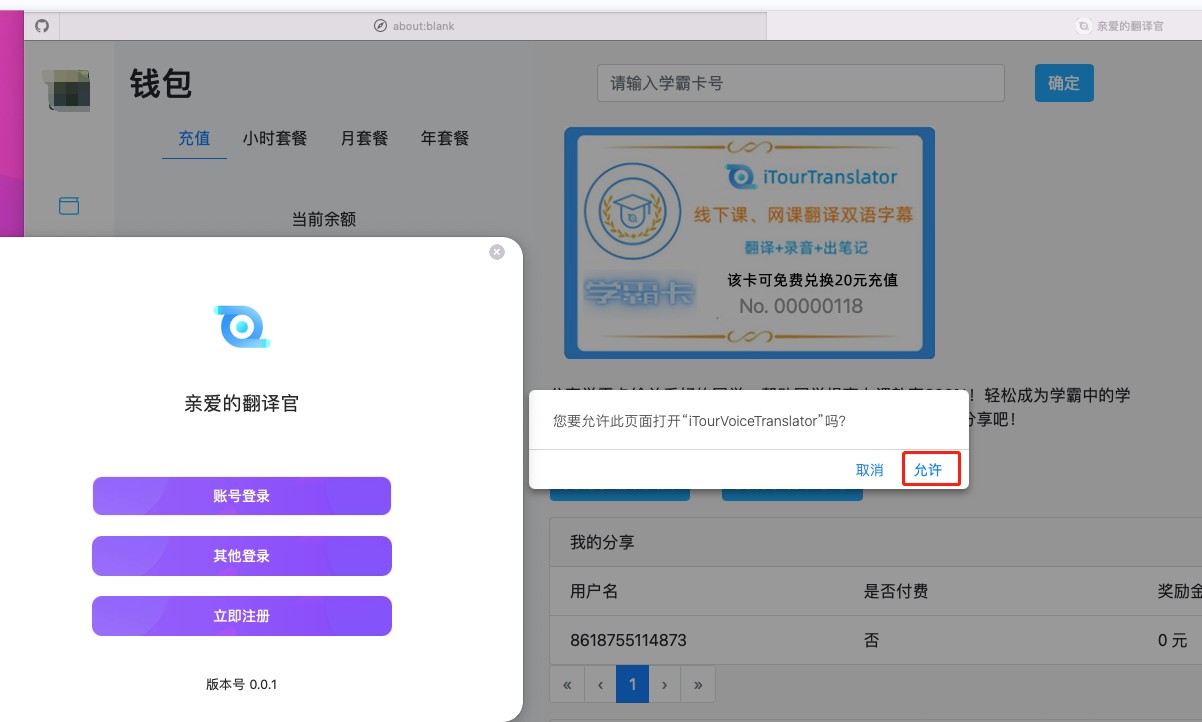
显示如下翻译框,则表示登录成功
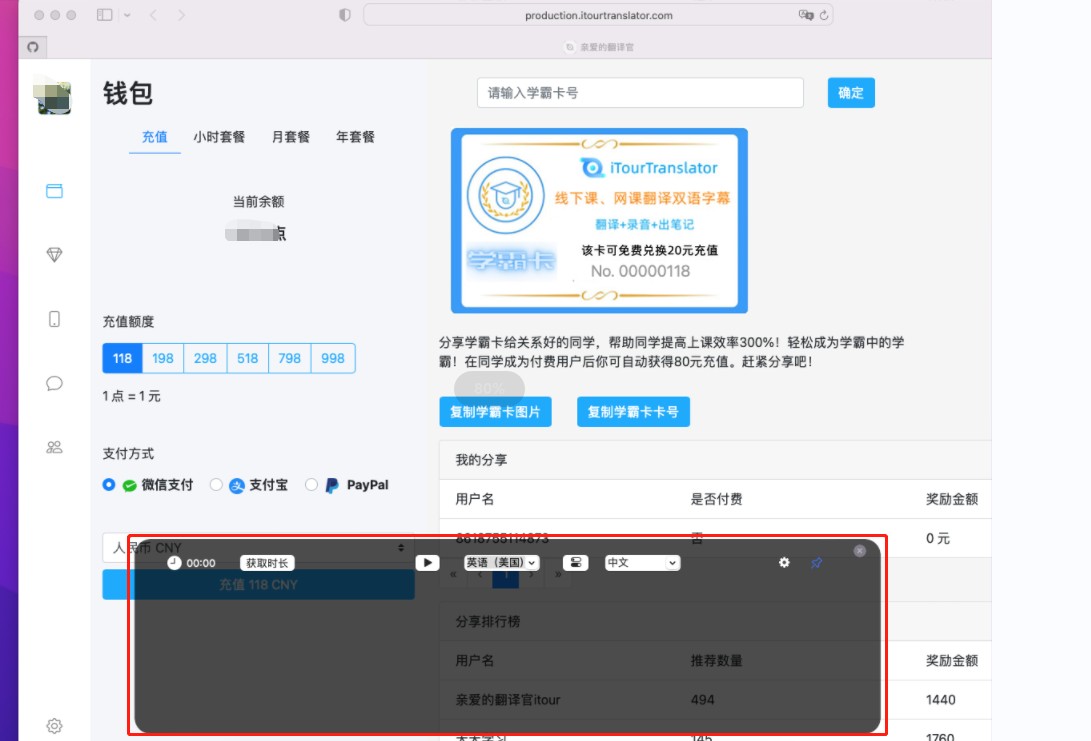
登录成功后,可至个人中心查看个人信息。
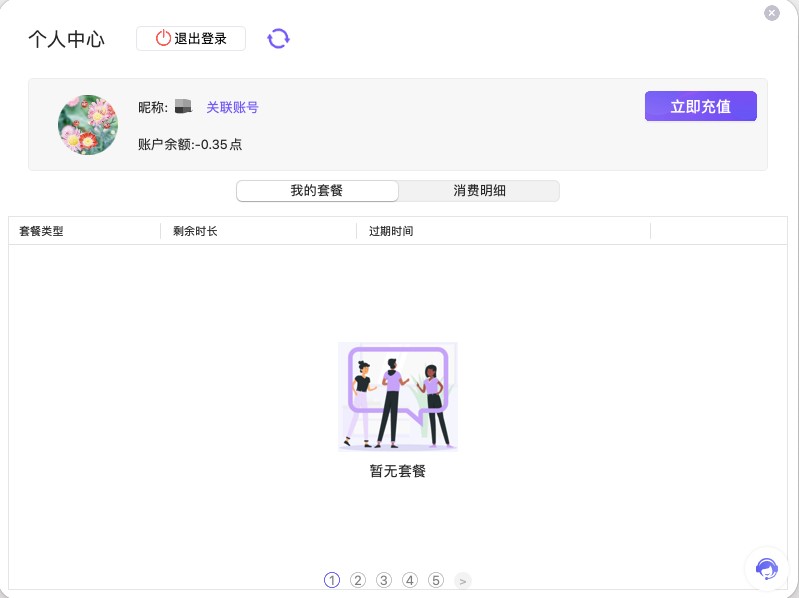
3、翻译设置默认为高精同传,若需修改,请至设置-- 翻译设置中修改
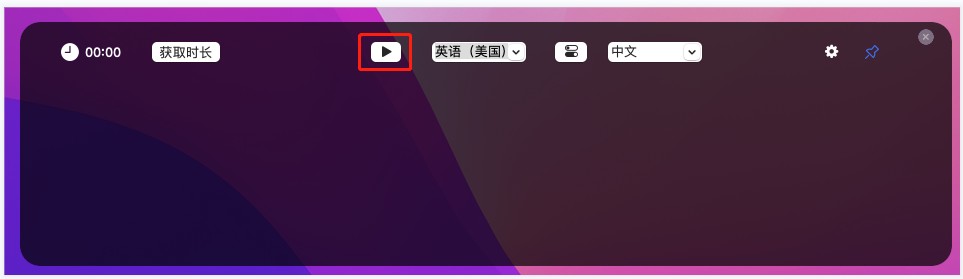
4、默认为电脑系统声音,此设置适用户线上会议,网课,音视频通话等场景,可至设置 -- 声源设置中 设置
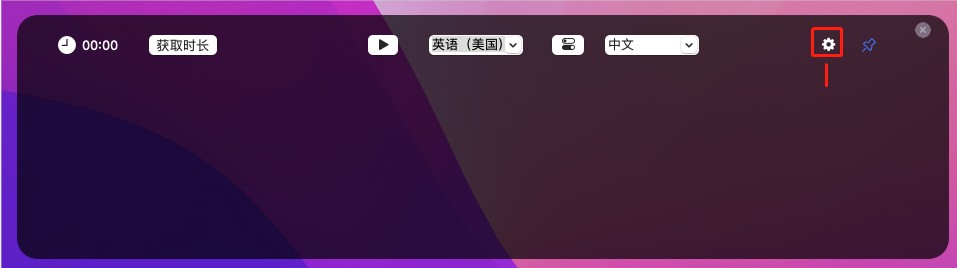
5、若需线下使用,翻译现场声音 或 自己说话的内容,则需将声音设置,修改为麦克风

6、在多桌面应用下,若在其他桌面打开iTourVoiceTranslator应用,在当前桌面--dock栏点击iTourVoiceTranslator应用无法开启
1) 请至其他打开的页面中,关闭置顶状态再关闭翻译框后,然后在当前页面 --dock栏点击iTourVoiceTranslator应用后可打开
2) 可点击电脑右上侧iTourVoiceTranslator的logo图标 -- 开启同传
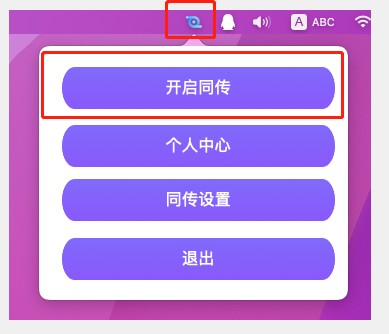
复制本文链接 文章为极星岛下载站所有,未经允许不得转载。